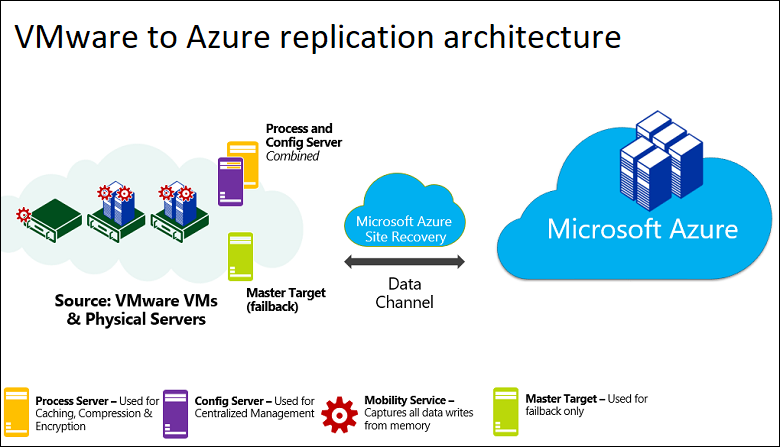Windows Servis Yükleme
Windows servis yüklemeden önce üzerinde bir adet “Project Installer” olduğundan emin olmasınız. Bunun nasıl yapıldığı konusuna başka yerlerden detaylıca bakabilirsiniz. Burada konumuz ise hazırlanmış bir windows servis çalıştırılabilir programının (exe) sisteme yüklenmesi olacak.
Yükleme işleminde dikkat etmeniz gereken maddelerden biri .Net framework versiyonudur. Bunun sebebi iki versiyonu yükleyen apinin haliyle kendi bulunduğu dosya yollarında bulunmasıdır. Aşağıda iki .Net framework versiyonu için de çalıştırılması gereken komutları bulabilirsiniz.
.NET 2.0 – .NET 3.0 – .NET 3.5
“%SystemRoot%\Microsoft.NET\Framework\v2.0.50727\installutil” “DosyaYolu/ExeAdı.exe”
.NET 4.0
“%SystemRoot%\Microsoft.NET\Framework\v4.0.30319\installutil” “DosyaYolu/Exe Adı.exe”
Windows Servis Silme
Silme işlemi için servis adını bilmeniz yeterlidir. Bunun için komut satırına aşağıdaki kodu yazmanız yeterli olacaktır.sc delete “servis adı”
Ek olarak silme işlemi için aşağıdaki komutlar da kullanılabilir fakat bir önce bahsettiğim komutu kullanması çok daha basittir.
.NET 2.0 – .NET 3.0 – .NET 3.5
“%SystemRoot%\Microsoft.NET\Framework\v2.0.50727\installutil” -u “DosyaYolu/Exe Adı.exe”
.NET 4.0
“%SystemRoot%\Microsoft.NET\Framework\v4.0.30319\installutil” -u “DosyaYolu/Exe Adı.exe”
İhtiyacınız olan bat dosyasını exe dosyasının bulunduğu yere kopyalayıp exe adını değiştirmeniz yeterli olacaktır. Yükleme işleminde sıkıntı olması durumunda “Run as administrator” seçeneğini kullanabilirsiniz.